La gamme de systèmes d'exploitation Windows a toujours été assez personnalisable, et le dernier et le meilleur Windows 10 n'est pas différent à cet égard. Qu'il s'agisse de fonds d'écran, de pointeurs de souris ou de toute autre chose du genre, à peu près tout peut être modifié selon les goûts et les préférences de chaque utilisateur. Mais est-ce tout?
Pas de loin, car vous pouvez installer de nombreux thèmes tiers ou personnalisés pour transformer complètement l'apparence (et la convivialité) de Windows 10. Vous avez hâte d'en savoir plus? Entrez, alors que nous examinons comment installer Thèmes personnalisés Windows 10. Mais avant même d'y arriver, commençons par discuter des raisons pour lesquelles des thèmes personnalisés sont nécessaires en premier lieu.
Pourquoi le besoin de thèmes tiers / personnalisés?
Il est vrai qu'il existe déjà de nombreux thèmes intéressants pour Windows 10 (et vous pouvez même créer le vôtre), et tous peuvent être téléchargés et utilisés gratuitement. Cependant, le problème est que la prise en charge des thèmes natifs dans Windows a toujours été assez limitée, et c'est également vrai pour Windows 10..
Cela signifie essentiellement que les thèmes standard vous permettent uniquement de modifier les fonds d'écran du bureau et (dans certains cas), les sons de notification système. L'interface utilisateur globale reste la même. Et c'est là que les thèmes personnalisés entrent en jeu, car ils peuvent être utilisés pour modifier l'apparence de presque tous les éléments de l'interface utilisateur de Windows 10, qu'il s'agisse de boîtes de dialogue, de boutons de contrôle de fenêtre (par exemple, réduire, maximiser) ou autre.
Que faut-il faire avant de pouvoir installer des thèmes Windows 10 personnalisés?
Bien que Windows 10 prenne en charge les thèmes tiers personnalisés, leur utilisation directe est limitée par le système d'exploitation. Par conséquent, si vous devez installer et utiliser des thèmes personnalisés dans Windows 10, vous devez d'abord «déverrouiller» cette fonctionnalité. Cela peut être fait en utilisant l'un des nombreux utilitaires de correctifs tiers disponibles pour le même. Un de ces utilitaires est UltraUXThemePatcher, qui est ce que nous avons utilisé lors de nos tests (Cependant, si cela ne fonctionne pas pour vous, vous pouvez également essayer d'autres utilitaires similaires, tels que UxStyle et UXTheme Multi-Patcher).
Fondamentalement, ces outils «corrigent» les fichiers système responsables de la prise en charge de la thématisation dans Windows 10, «déverrouillant» ainsi la ou les restrictions sur l'utilisation de thèmes personnalisés. L'utilisation de ces outils pour corriger les fichiers système est extrêmement simple et directe, et ne prend pas plus de quelques secondes. Exécutez simplement l'outil, corrigez les fichiers appropriés (détectés automatiquement) lorsque vous y êtes invité, redémarrez l'ordinateur et vous êtes prêt à partir. Voir la capture d'écran ci-dessous, illustrant UltraUXThemePatcher en action. Notez les trois fichiers répertoriés, ainsi que leur statut de correctif.
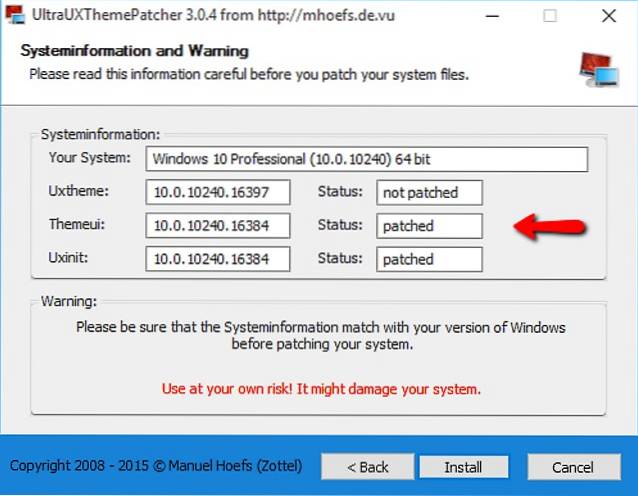
Remarque importante 1: Bien que ces utilitaires de correction soient totalement sûrs à utiliser, ils apportent des modifications aux fichiers importants du système d'exploitation pour qu'ils fonctionnent. Donc, avant de continuer, il est très important que vous lisiez attentivement les instructions d'utilisation qui les accompagnent. En fait, il est conseillé de sauvegarder les données importantes et de configurer les options de restauration / récupération du système, juste au cas où les choses tournent mal. Il convient également de mentionner que ces utilitaires de correction ne sont généralement compatibles qu'avec certaines versions de Windows 10, et même dans ce cas, ils peuvent cesser de fonctionner avec les mises à jour ultérieures du système d'exploitation..
Comment installer des thèmes personnalisés Windows 10?
Remarque importante 2: Même si la procédure de base pour installer tous les thèmes personnalisés Windows 10 (une fois que vous avez corrigé les fichiers système, comme expliqué dans la sous-section précédente) est assez simple et cohérente, presque tous avec leur propre ensemble d'instructions d'installation / d'utilisation , qui doit être suivi pour obtenir la meilleure expérience / résultat utilisateur. En effet, la plupart des thèmes Windows 10 personnalisés sont souvent livrés avec leurs propres polices, sons de notification, boutons de la barre d'outils de l'explorateur, etc., qui doivent être installés / configurés selon les instructions fournies avec le package de thèmes, qui, à leur tour, nécessitent généralement un tiers séparé. les applications fonctionnent également.
Pour nos tests, nous avons installé le Silk, un thème personnalisé disponible gratuitement, sur un PC 64 bits exécutant Windows 10 build 10240. Cela étant dit, voyons comment vous pouvez installer des thèmes personnalisés dans Windows 10.
Étape 1: Le package de thème contient de nombreux dossiers, ainsi qu'un (ou plusieurs) fichiers avec le ".thème»(Il s'agit des fichiers de thème généralement fournis avec tous les packages de thèmes Windows 10 personnalisés). Copiez tous ces fichiers et dossiers dans "X: \ Windows \ Resources \ Themes”Emplacement, où X est évidemment la lettre de lecteur attribuée à la partition de disque sur laquelle Windows 10 est installé.
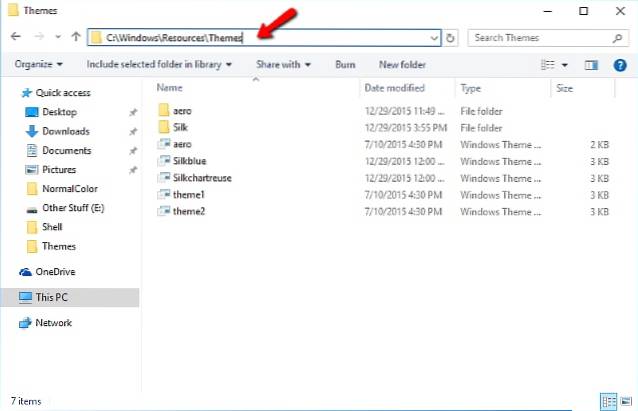
Étape 2: Presque fini. Maintenant, ouvrez la fenêtre de personnalisation (Paramètres> Personnalisation> Thèmes> Paramètres du thème), et vous verrez le (s) thème (s) personnalisé (s) apparaître pour l'activation. Cliquez simplement sur le thème personnalisé et il sera instantanément appliqué. Jetez un œil à la capture d'écran ci-dessous, montrant l'Explorateur Windows avec le thème Silk appliqué. Ça a l'air plutôt bien, tu ne penses pas?
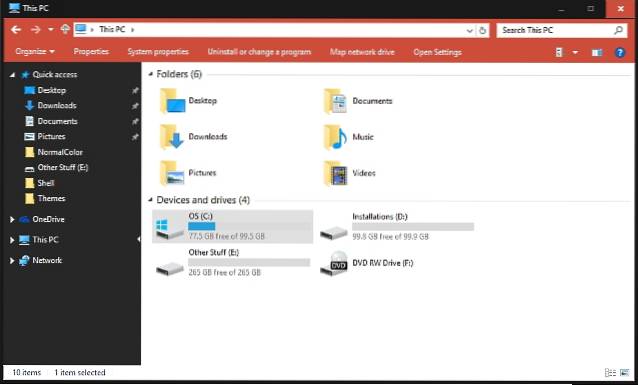
C'est tout ce qu'il y a à faire. Vous pouvez également télécharger et utiliser de nombreux thèmes personnalisés Windows 10, créés par des utilisateurs passionnés. Bien que la plupart d'entre eux soient totalement gratuits, certains sont également payants. Le meilleur endroit pour commencer à rechercher des thèmes tiers est bien sûr nul autre que DeviantArt. Il dispose d'un large éventail de thèmes personnalisés disponibles, et ceux-ci peuvent non seulement transformer complètement Windows 10, mais peuvent même le faire ressembler à d'autres systèmes d'exploitation. Découvrez-en quelques-uns ci-dessous, tels qu'ils apparaissent sur notre machine Windows 10 de test.
1. Thème Ubuntu pour Windows 10
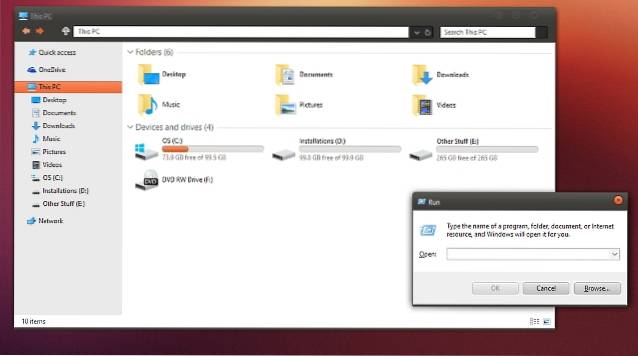
Relier
2. Thème Mac OS X Yosemite (léger) pour Windows 10
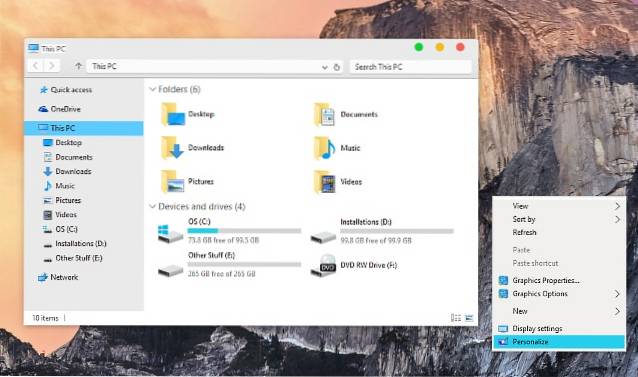
Relier
Voir aussi: Comment activer le thème sombre de Windows 10
Prêt à rendre Windows 10 encore meilleur?
Windows 10 est déjà un peu plus beau, et grâce à des thèmes personnalisés tiers, vous pouvez le rendre encore plus magnifique. Ces thèmes personnalisés ajoutent non seulement au plaisir visuel, mais améliorent également l'expérience utilisateur ci-dessus de quelques crans. Et même si le processus d'installation et d'utilisation de ces thèmes n'est pas exactement le plus simple, ce n'est pas vraiment si difficile non plus, comme détaillé ci-dessus. Alors qu'est-ce que tu attends? Essayez des thèmes personnalisés pour Windows 10 et indiquez-nous vos favoris dans les commentaires ci-dessous.
 Gadgetshowto
Gadgetshowto



